Connetti/controlla i computer tramite rete con KontrolPack

Controlla facilmente i computer della tua rete con KontrolPack. Collega e gestisci computer con sistemi operativi diversi senza sforzo.
La tua scheda grafica si scalda un po' mentre usi Linux? Ti stai chiedendo qual è la temperatura, ma non riesci a controllarla? In tal caso, segui questa guida e scopri come controllare la temperatura della GPU su Linux!
Lm_Sensors è un'applicazione di rilevamento del sensore della riga di comando in grado di rilevare vari sensori hardware su un sistema e visualizzare la temperatura in una lettura. Di solito, Lm_Sensors viene utilizzato per identificare la temperatura della CPU e della scheda madre, ma lo strumento può anche determinare la temperatura di una scheda grafica (nella maggior parte dei casi).
Sebbene l'applicazione Lm_Sensors sia utile, non è configurata su nessun sistema operativo Linux per impostazione predefinita. Quindi, prima di esaminare come utilizzarlo per rilevare le temperature della GPU, dobbiamo dimostrare come installare il programma.
Per avviare l'installazione, apri una finestra di terminale premendo Ctrl + Alt + T o Ctrl + Maiusc + T sulla tastiera. Quindi, segui le istruzioni della riga di comando descritte di seguito che corrispondono al tuo sistema operativo Linux per far funzionare tutto.
Per installare l'applicazione Lm_Sensors su Ubuntu Linux, utilizzare il comando Apt .
sudo apt install lm_sensors
Su Debian, gli utenti possono installare l'applicazione Lm_Sensor inserendo il comando Apt-get di seguito.
sudo apt-get install lm_sensors
Se stai usando Arch Linux, configura Lm_Sensors inserendo il seguente comando Pacman .
sudo pacman -S lm_sensors
Su Fedora, sarai in grado di caricare l'applicazione Lm_Sensors inserendo il seguente comando Dnf .
sudo dnf install lm_sensors
OpenSUSE Linux non contiene l'applicazione Lm_Sensors nel proprio repository software. Invece, provare a installare il pacchetto RPM Fedora , o, installare una distribuzione Linux diversa se è necessario bisogno di usare questo programma.
Dopo che l'applicazione Lm_Sensors è stata installata sul tuo PC Linux, deve essere configurata in modo che possa controllare correttamente le temperature sul sistema. Per avviare il processo di configurazione, eseguire il comando sensor-detect .
sudo sensori-detect
Una volta eseguito il comando di rilevamento dei sensori , vedrai un messaggio che dice "Alcuni South Bridge, CPU o controller di memoria contengono sensori incorporati.
Vuoi scansionarli? Questo è totalmente sicuro." Digita sì nella casella di testo per continuare.
Dopo la prima domanda, ti verranno poste una serie di domande affinché Lm_Sensors venga rilevato. Scrivi sì per tutte le risposte con un "SI" in grassetto e no per tutte le risposte "NO".
Per controllare la temperatura della tua GPU con Lm_Sensors, apri una finestra di terminale e scrivi i sensori di comando nel prompt. Una lettura della temperatura apparirà sullo schermo.
La temperatura della scheda grafica è elencata in "Adattatore: adattatore PCI".
Leggere Lm_Sensors è abbastanza difficile se sei nuovo su Linux. Se stai cercando di capire le temperature della tua scheda grafica su Linux, ti conviene installare Psensor. Può mostrare le letture della temperatura in un'interfaccia grafica di facile comprensione.
sudo apt install psensor
sudo apt-get install psensor
sudo pacman -S sensore di pressione
sudo dnf install https://raw.githubusercontent.com/rpmsphere/x86_64/master/p/psensor-1.2.0-5.1.x86_64.rpm
Proprio come Lm_Sensors, non c'è modo di installare Psensor su OpenSUSE tramite sorgenti software tradizionali. Prova a installare la versione Fedora o passa a un altro sistema operativo Linux che disponga di Psensor.
Con l'applicazione Psensor installata sul tuo PC Linux, apri il programma sul tuo sistema.
All'interno dell'applicazione Psensor, vedrai le letture della temperatura per diversi dispositivi sul tuo PC Linux. Guarda attraverso la colonna "Sensore" per la tua scheda grafica per visualizzare la sua temperatura.
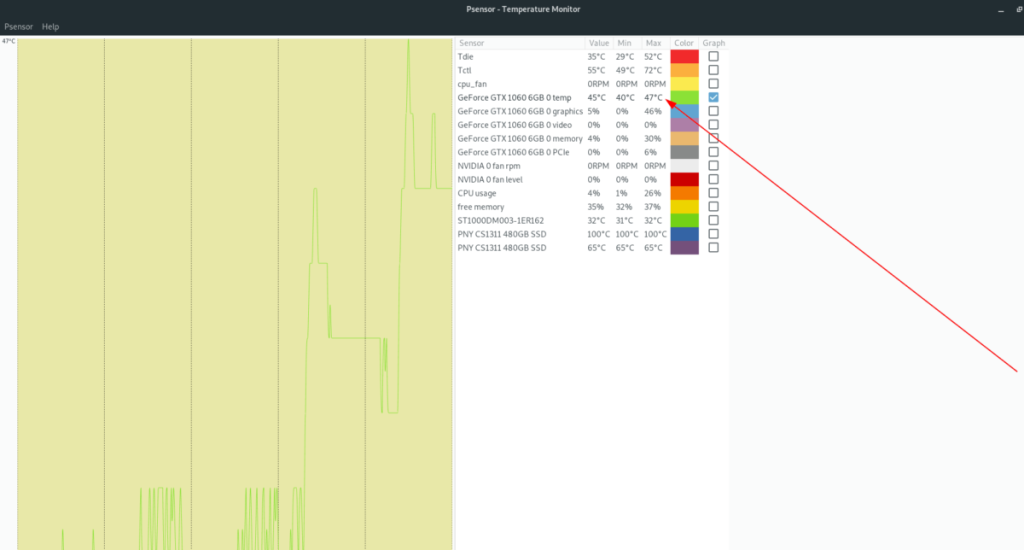
Vuoi tenere traccia di quanto si surriscalda la tua scheda grafica su Linux nel tempo? Psensor può farlo! Seleziona la casella nella colonna "Grafico" accanto alla tua scheda grafica per abilitare il tracciamento. Quindi, siediti e guarda il grafico in tempo reale!
Quelli che hanno una scheda grafica Nvidia e utilizzano il driver Linux proprietario hanno un modo incredibilmente semplice per controllare la temperatura della GPU, poiché l'app Nvidia X Server Settings mostra una lettura della temperatura in tempo reale.
Nota: tutte le distribuzioni Linux che offrono il driver proprietario Nvidia offrono anche l'applicazione Nvidia X Server Settings, quindi non è necessario esaminare come installarlo. Detto questo, se il tuo sistema operativo Linux non lo ha installato, vai su pkgs.org per sapere come farlo funzionare sul tuo sistema.
Il controllo della temperatura di una scheda grafica Nvidia con le impostazioni di Nvidia X Server inizia avviando l'app. Per fare ciò, premi Alt + F2 per aprire il programma di avvio rapido. Quindi, scrivi in nvidia-settings e premi Invio per avviarlo.

Una volta aperta l'app Impostazioni server Nvidia X, fai clic su "Impostazioni termiche" nella barra laterale. In quest'area, sarai in grado di vedere una lettura in tempo reale della temperatura della tua GPU Nvidia.
Controlla facilmente i computer della tua rete con KontrolPack. Collega e gestisci computer con sistemi operativi diversi senza sforzo.
Vuoi eseguire automaticamente alcune attività ripetute? Invece di dover cliccare manualmente più volte su un pulsante, non sarebbe meglio se un'applicazione...
iDownloade è uno strumento multipiattaforma che consente agli utenti di scaricare contenuti senza DRM dal servizio iPlayer della BBC. Può scaricare video in formato .mov.
Abbiamo trattato le funzionalità di Outlook 2010 in modo molto dettagliato, ma poiché non verrà rilasciato prima di giugno 2010, è tempo di dare un'occhiata a Thunderbird 3.
Ogni tanto tutti abbiamo bisogno di una pausa, se cercate un gioco interessante, provate Flight Gear. È un gioco open source multipiattaforma gratuito.
MP3 Diags è lo strumento definitivo per risolvere i problemi nella tua collezione audio musicale. Può taggare correttamente i tuoi file mp3, aggiungere copertine di album mancanti e correggere VBR.
Proprio come Google Wave, Google Voice ha generato un certo fermento in tutto il mondo. Google mira a cambiare il nostro modo di comunicare e poiché sta diventando
Esistono molti strumenti che consentono agli utenti di Flickr di scaricare le proprie foto in alta qualità, ma esiste un modo per scaricare i Preferiti di Flickr? Di recente siamo arrivati
Cos'è il campionamento? Secondo Wikipedia, "È l'atto di prendere una porzione, o campione, di una registrazione sonora e riutilizzarla come strumento o
Google Sites è un servizio di Google che consente agli utenti di ospitare un sito web sul server di Google. Ma c'è un problema: non è integrata alcuna opzione per il backup.



![Scarica FlightGear Flight Simulator gratuitamente [Divertiti] Scarica FlightGear Flight Simulator gratuitamente [Divertiti]](https://tips.webtech360.com/resources8/r252/image-7634-0829093738400.jpg)




